Bestand te groot of te groot om Kladblok of Kladblok++ te openen
Applicaties zoals Notepad en Notepad++ zijn gebouwd om kleine bestanden te verwerken. Wanneer u grote bestanden probeert te openen, krijgt u een foutmelding : Bestand is te groot voor Kladblok(File is too large for Notepad) of File is too big to be opened by Notepad++ . In dit bericht zullen we leren waarom en welke alternatieven u kunt gebruiken om grote bestanden te openen.
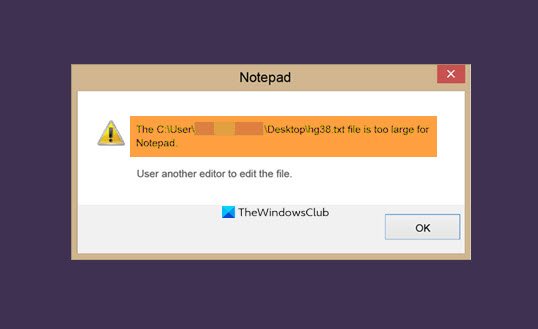
- De toepassing Kladblok(Notepad) kan bestanden openen die minstens 512 MB (megabyte) groot zijn, maar 1 GB (gigabyte) niet.
- De Notepad++ 64-bit zou op zijn best naar 2 GB kunnen gaan .
Bestand(File) te groot of te groot om Kladblok(Notepad) of Notepad++ te openen
Bij het openen van een groot bestand, ongeveer 500 MB tot 2 GB, mislukken toepassingen zoals Notepad en Notepad++ omdat ze deze bestandsgroottes niet ondersteunen. Notepad was bedoeld om snel in kleinere logbestanden te kijken, en hoewel Notepad++ een verbeterde editor is, ondersteunt het naar verluidt een maximale bestandsgrootte van 2 GB. De beperking is te wijten aan de kerneditor - Scintilla. Om eerlijk te zijn, dat is veel tekst, en elk bestand dat die limiet overschrijdt, is zeker niet geoptimaliseerd om door deze editors te worden verwerkt.
Er is nog een reden waarom deze toepassing problemen krijgt bij het openen van grote bestanden. Om een bestand te openen, heeft de app geheugen nodig. Hoe groot het bestand is, hoe meer geheugen er nodig is. Als dit verder gaat dan is toegestaan, ontkent het besturingssysteem het zelf en dus de fout.
Grote tekstbestanden(Large Text Files) openen in Windows 10
Gebruik de browser
Als u niets wilt installeren, sleept u het bestand naar de browser en als het een eenvoudig tekstbestand is, kan de browser het gemakkelijk aan. Het laden van zware bestanden kost wat tijd en het kan zijn dat u even moet wachten, maar uiteindelijk werkt het.
Gebruik alternatieve freeware
Hier is de lijst met alternatieven:
- Glogg : het is gebouwd als een verkenner voor logbestanden die tot 16 GB ondersteunt.
- Bare Tail: Net als Glogg ondersteunt het het gemakkelijk lezen van logbestanden. Het biedt realtime weergave, netwerkondersteuning en line-wrapping.
- EditPad Lite: In tegenstelling tot de bovenstaande twee, is het een volledige editor die ook toegang tot het klembord biedt. Je kunt veel dingen zoeken, vervangen en doen die beschikbaar zijn met standaardeditors.
Dit zijn enkele van de vele Kladblok-alternatieven(few of the many Notepad alternatives) die u kunt gebruiken om grote logbestanden te bekijken.
Related posts
Stel Notepad++ in als standaardeditor voor .xml-bestanden in Windows 11/10
Hoe Kladblok te vervangen door Notepad++ in Windows 11/10
Kladblok verwijderen of opnieuw installeren in Windows 11/10
Tekst zoeken en vervangen in Kladblok op Windows 10
Met Cypher Notepad kunt u uw tekstdocumenten versleutelen in Windows 10
Hoe de standaard tekencodering in Kladblok op Windows 11/10 te veranderen
Hoe het oude zoekvak in de Verkenner van Windows 10 in te schakelen?
HandyPad is een automatisch opslaand Kladblok-alternatief voor Windows-pc
Donkere modus Zwart Kladblok voor Windows 11/10
Chrome, Edge, Firefox, Opera-browsers als Kladblok gebruiken
Kan registerbestand niet importeren. Niet alle gegevens zijn naar het register geschreven
AkelPad is een veelzijdige teksteditor voor het vervangen van Kladblok in Windows
Hoe het detailvenster in Verkenner te tonen in Windows 11/10
Kladblok in Windows vervangen door alternatieven
Fouten bij het downloaden van bestanden in de Google Chrome-browser herstellen
Bestanden splitsen en samenvoegen met Split Byte, een gratis software voor het splitsen en samenvoegen van bestanden
Back-up, verplaats of verwijder PageFile.sys bij afsluiten in Windows 11/10
6 manieren om een computervirus te maken (met Kladblok)
SafePad is een end-to-end gecodeerd online Kladblok
Hoe de Notepad++-plug-in toe te voegen aan Windows 10
